Опции кнопки выключения компьютера в Windows 7
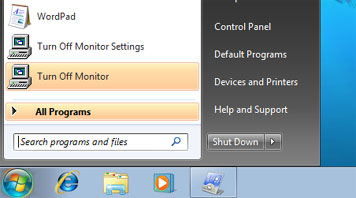 Кажется, что нет ничего проще, чем выключить компьютер. Однако Windows 7 предлагает несколько различных вариантов. Здесь я расскажу, как выбрать лучший вариант выключения компьютера.
Нажав кнопку «Пуск» в Windows 7, вы увидите треугольник рядом с кнопкой выключения. Нажатие на треугольник откроет опции выключения системы:
Кажется, что нет ничего проще, чем выключить компьютер. Однако Windows 7 предлагает несколько различных вариантов. Здесь я расскажу, как выбрать лучший вариант выключения компьютера.
Нажав кнопку «Пуск» в Windows 7, вы увидите треугольник рядом с кнопкой выключения. Нажатие на треугольник откроет опции выключения системы:
Опция №1: Выключение компьютера. Если вы щелкните эту кнопку, система закроет все приложения и выключит компьютер. Обычно эту опцию выбирают, заканчивая работу в конце дня, или перед тем как пойти спать.
Опция №2: Перезагрузка. Эта кнопка перезагружает ваш компьютер (иногда это называют «горячая перезагрузка» или «программная перезагрузка»). Подразумевает выключение компьютера на короткое время (примерно на 1 секунду) и автоматическое включение. Обычно опцию выбирают, когда система начинает работать нестабильно, после установки программ или изменения настроек операционной системы.
Опция №3: Сон. Нажатие на кнопку «Сон» вводит ваш компьютер в режим пониженного энергопотребления, но не выключает компьютер полностью. Эта опция подразумевает, что вы сможете вернуться к работе быстро, без ожидания загрузки системы. «Сон» - отличный режим для тех, кто часто отходит от компьютера на короткое время. Также опция экономит электроэнергию (а значит и деньги). Имейте в виду, что если у вас ноутбук, эта опция тратит заряд батареи (хоть и меньше, чем в рабочем состоянии).
Опция №4: Hibernate (этому слову нет аналога в русском языке, иногда пишут «Гибернация»). В режиме «Гибернация» смешаны режимы «Выключение» и «Сон». Он запоминает текущее состояние рабочего стола (включая все работающие приложения) и полностью отключает питание компьютера. Например, если у вас были открыты браузер, текстовый редактор или окно чата, то при выключении компьютера Windows запомнит, что вы в них работали. И при включении компьютера, приложения будут открыты так, как будто вы не покидали рабочего места и не выключали компьютер. Режим «Гибернация» в основном используется владельцами ноутбуков и нетбуков.
Вот и всё. Поэкспериментируйте с этими опциями, чтобы лучше понять, какую из них применять в определенных ситуациях.
P.S. Что-то я в последнее время стал всё больше писать о Windows и всё меньше о Linux. Ну ничего, в следующий раз, мы обязательно восполним этот пробел.;) Пока!